搜狗推广管家批量取消暂停推广计划操作流程
时间:2022-10-26 15:39
你们知道如何将之前暂停的推广计划开启呢?小编今天给大家分享一下搜狗推广管家批量取消暂停推广计划操作流程,不熟悉的小伙伴可以了解一下哦。
搜狗推广管家批量取消暂停推广计划操作流程

双击推广管家打开

第一次进入帐号应该要添加帐号的,我们打开 左上角 文件-账户管理-添加帐号
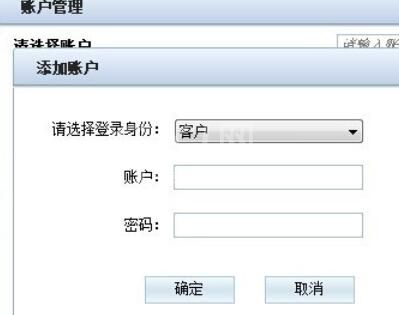
添加完成后,先下载全部信息, 上侧 下载/上传按钮 点击线上账户信息下载,界面如图所示,输入密码点确定
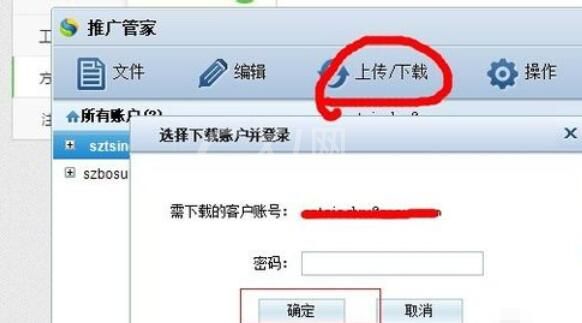
默认选择全部,点击确定,一直点击是 直至下载完成
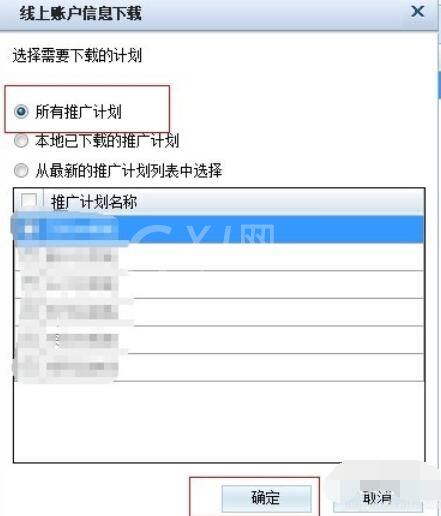
选中推广计划,拉选全部的计划,在右下角会有 暂停/取消暂停 按钮,点击下拉框,选中 取消暂停 ,左侧会出现修改后的标记,一个笔尖样式的图标,说明修改完成(主要要把需要修改的计划都选中)
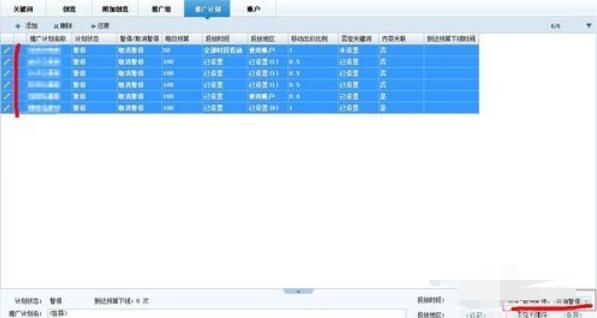
点击上侧 上传/下载按钮中的 检查和发布更改 效果如图 点击 下一步
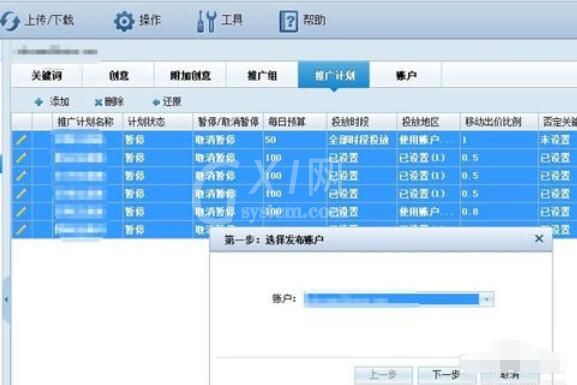
点击下一步,下一步,默认全部上传(可自由选择),发布更改
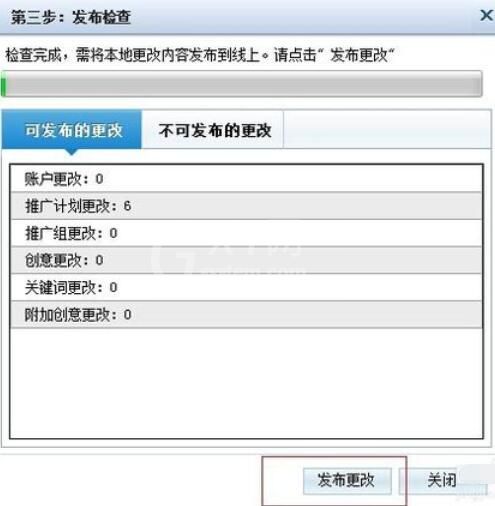
上传成功,点击确定,批量启用完成!
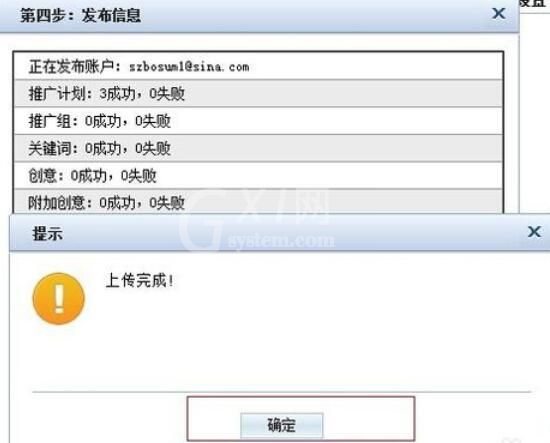
上文就是搜狗推广管家批量取消暂停推广计划操作流程,大家都学会了吗?



























